1、首先我们打开一个带有图片的文件夹,如图所示,小编这里有四个图片,但是都没有显示缩略图,小编就来教大家如何设置成缩略图视图。
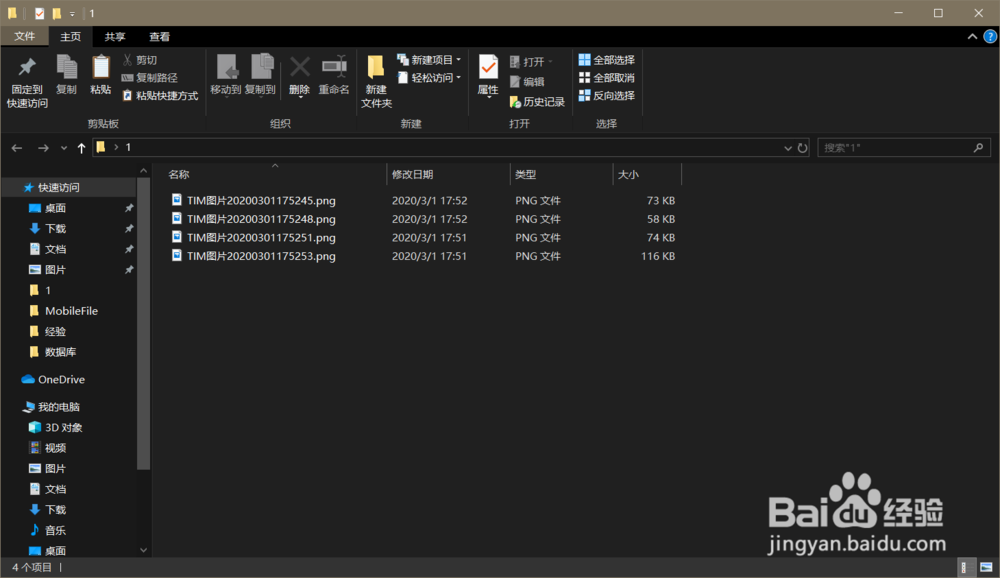
2、我们在上方的文件夹菜单栏中点击“查看”,在查看的选项中选择“超大图标、大图标、中图标、小图标”,这时我们的图片就是缩略图了。可是这只是一个文件夹这样显示。
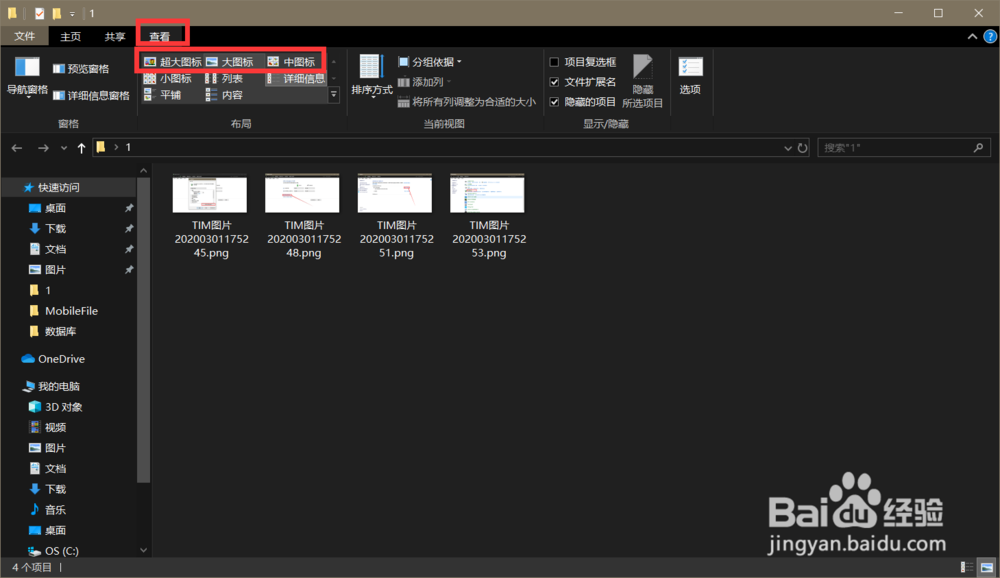
3、我们想要所有的文件夹都显示成缩略图怎么办呢,小编来教大家。我们还是点击文件夹菜单栏选项中的查看,点击最右侧的“选项”,如下图小编标注出来了。
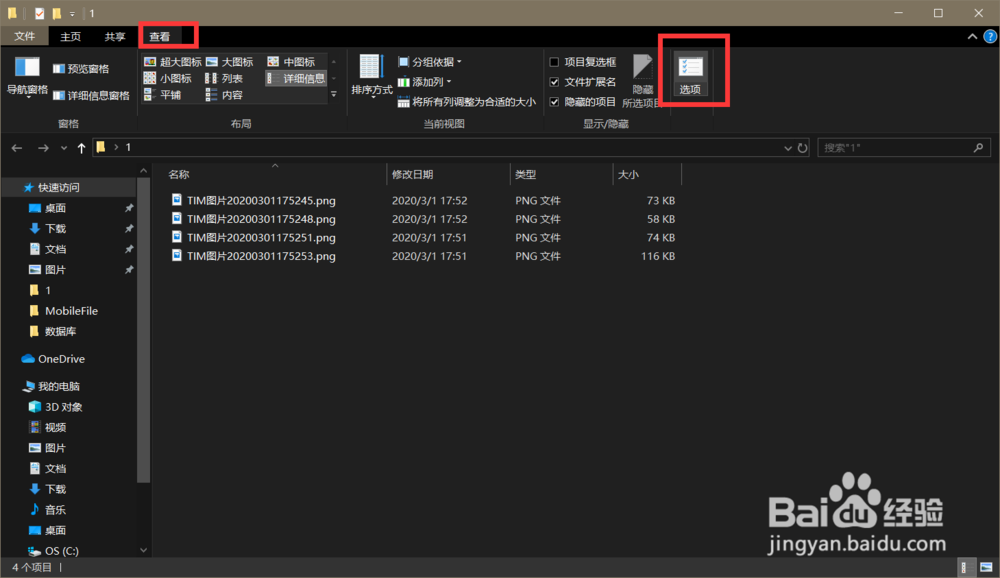
4、打开查看选项后我们点击“查看”,向下滑动选择”始终显示图标、从不显示缩略图“这个按钮,将这个按钮前面的方框中的对勾取消即可。

